Cách kích hoạt giao diện mới của Google Chrome trên iOS
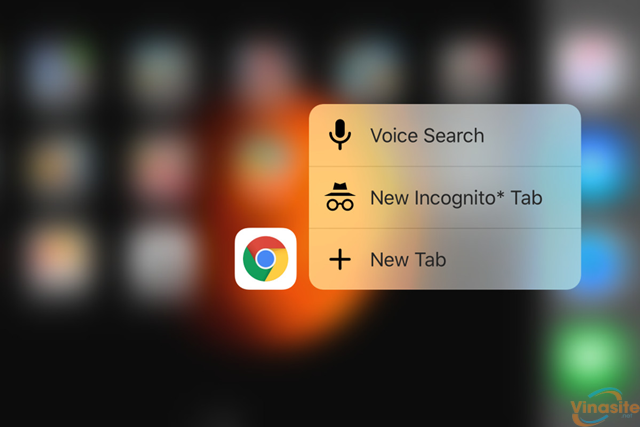
Nếu thường sử dụng Google Chrome trên iPhone thì đây sẽ là bài viết bạn nên xem qua.
Dạo gần đây, có thể thấy Google khá chăm chỉ trong việc tân trang lại giao diện cho các ứng dụng và dịch vụ của mình. Tuy nhiên, phần lớn các thay đổi điều xuất hiện trên các ứng dụng và dịch vụ nền web dành cho người dùng máy tính. Nhưng có vẻ như Google đã bắt đầu tiến hành các thay đổi về giao diện trên các ứng dụng dành cho nền tảng di động, trước hết là với các ứng dụng Android và gần đây nhất là giao diện mới cho trình duyệt Google Chrome trên iOS.
Mặc dù vậy, giao diện mới cho trình duyệt Google Chrome trên iOS hiện vẫn còn trong giai đoạn phát triển, nhưng bạn vẫn có thể hoàn toàn kích hoạt và dùng thử bằng cách sau đây.
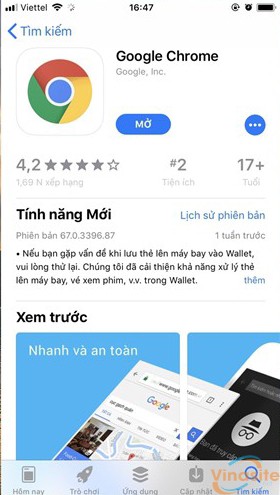
Bước 1:
Đảm bảo rằng bạn đang sử dụng phiên bản Google Chrome mới nhất trên thiết bị iOS của mình.

Bước 2:
Khởi động ứng dụng từ biểu tượng ở màn hình chính.
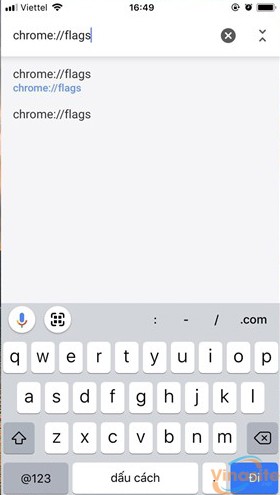
Giao diện Google Chrome hiện ra, bạn hãy nhập địa chỉ “chrome://flags” vào ô tìm kiếm và nhấn GO để truy cập vào trang tính năng ẩn.
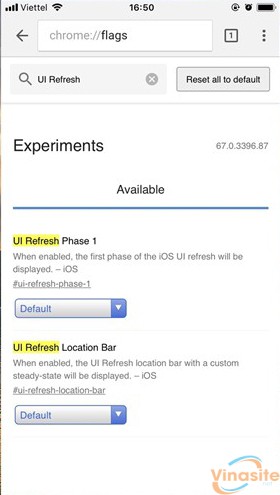
Bước 3:
Trong giao diện trang tính năng ẩn của Chrome, bạn hãy nhập từ khóa “UI Refresh” vào ô tìm kiếm.
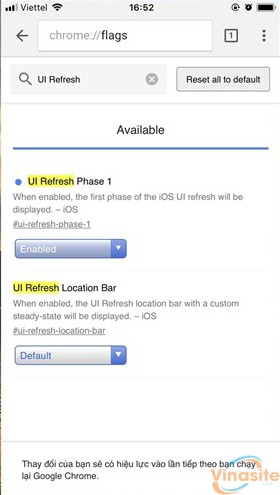
Khi đó ứng dụng sẽ hiện thị các kết quả có liên quan. Lúc này, bạn hãy tìm đến lựa chọn “UI Refresh Phase 1” và thay đổi từ “Default” sang “Enable”.
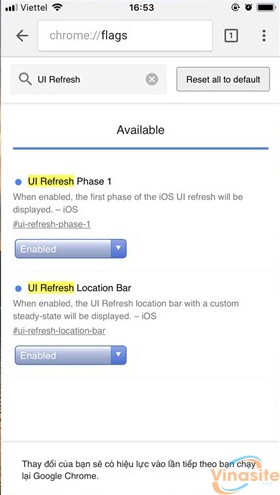
Tiếp tục thực hiện với lựa chọn “UI Refresh Location Bar”.
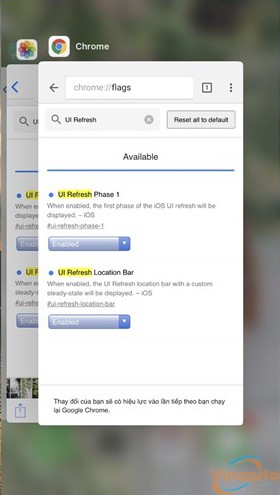
Bước 4:
Sau khi đã thực hiện xong các thay đổi, bạn hãy truy cập vào menu Đa nhiệm của iOS và tiến hành tắt bỏ Google Chrome. Giờ thì bạn hãy khởi động lại Google Chrome và kiểm tra thành quả nhé.
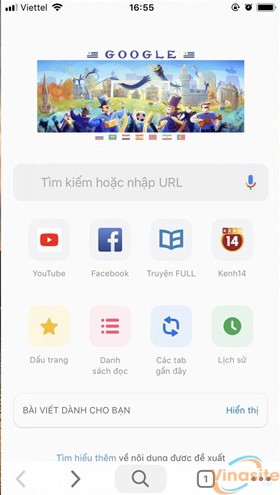
Google Chrome của bạn giờ đã có một giao diện hoàn toàn mới.
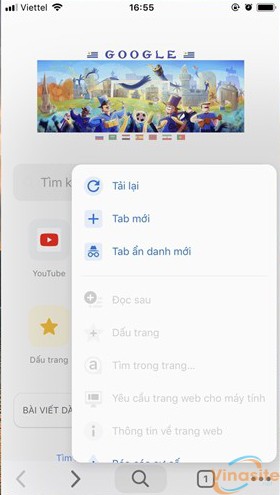
Menu tùy chọn được thiết kế lại trông rất đẹp.
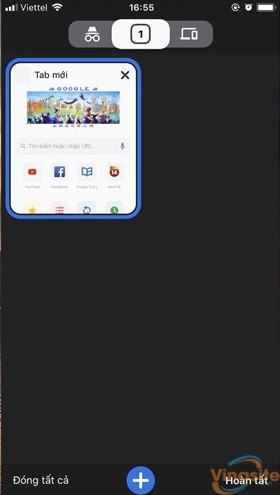
Menu quản lý tab cũng được làm mới lại hoàn toàn.
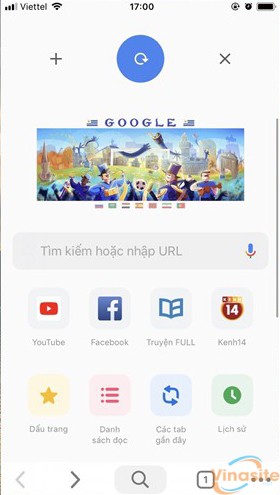
Khi thực hiện cử chỉ kéo màn hình từ trên xuống, giao diện lựa chọn tải lại trang, tìm kiếm và mở tab mới sẽ hiện ra.
Rất tuyệt phải không? Hi vọng bạn sẽ được một trải nghiệm hoàn toàn mới với giao diện mới này của Google Chrome trên iOS.
